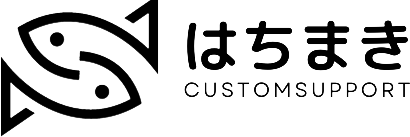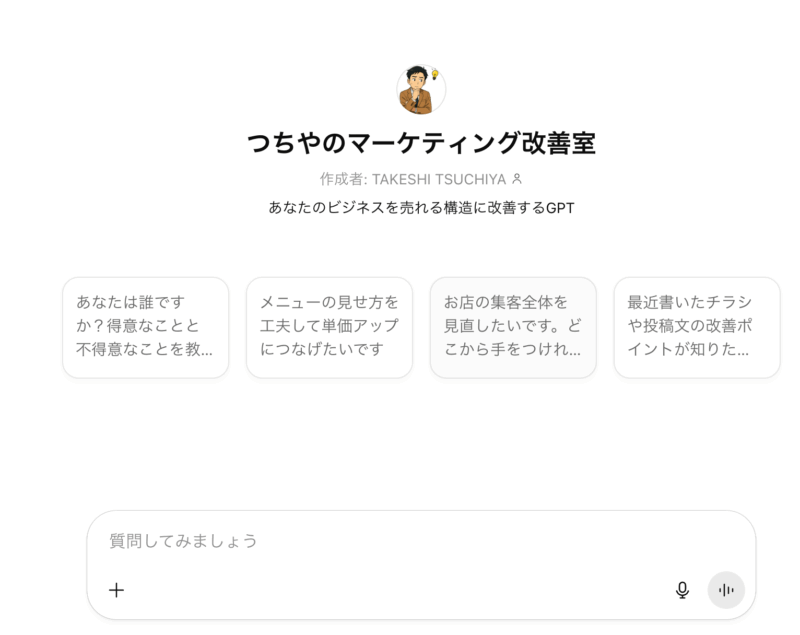「ホームページを修正したいけど、どこから手をつけていいか分からない…」
「制作会社に頼むと高額になりそうで不安…」
そんなお悩みをお持ちではありませんか?
ホームページの修正方法は大きく分けて5つあり、修正内容や予算に応じて最適な方法を選ぶことができます。
この記事では、20年間で1,000社以上のWeb制作をサポートしてきた経験から、ホームページ修正方法を誰にでも分かりやすく解説します。
1. ホームページ修正の基本知識
ここではホームページ修正の基本的な事柄をご紹介します。
修正の種類を理解しよう
ホームページの修正は大きく3つに分類されます。
1、テキスト修正
- 文章の変更・追加・削除
- 営業時間や料金の更新
- お知らせの追加
2、レイアウト修正
- デザインの変更
- ページ構成の調整
- ボタンの位置変更
3、画像修正
- 写真の差し替え
- バナーの作成・変更
- ロゴの更新
修正前に確認すべき3つのポイント
修正の作業に取り掛かるまえに確認しておいたほうがいいことをご紹介します。
現在のサイト構築方法
WordPress?HTML?クラウドサービス?ご不明な場合は、作成した人や会社に問い合わせてみましょう。
管理者権限のあるログイン情報はあるか?
ログイン情報は分かりますか?ログイン情報とは、メールアドレスとパスワードのことです。管理者権限がないと修正できないことがあります。
修正の緊急度
すぐに必要?時間をかけて改善?修正内容によっては即日対応できたり、数週間かかる場合もあります。
2. ホームページがどんな方法で作成されたのか?
ホームページがどんな方法で作成されたのか?それによって修正方法が変わります。ここではそれらをまとめます。
WordPress(ワードプレス)で作成されている
メリット
- 管理画面から簡単に修正ができる場合が多い
- プラグインで機能追加が容易
デメリット
- 初期に学習コストがかかる
- セキュリティ対策が必要
修正手順
- 管理画面にログイン
- 「投稿」または「固定ページ」を選択
- 修正したいページを開く
- 該当箇所を修正
- 内容を修正したのち「更新」する
クラウド型サービス(WIX・JIMDO・Studio等)で作成されている
メリット
- ドラッグ&ドロップで直感的操作
- デザインテンプレートを選ぶだけでデザイン変更できる
- サーバー管理不要
- 無料プランがある
デメリット
- カスタマイズに限界
- 月額費用がずっと発生
- SEO面でWordPressに劣る場合がある
不要で、手軽にサイト運営したい方
HTML/CSSで直接作った
メリット
- 完全にカスタマイズ可能
- 軽量で高速表示
- セキュリティが強い
デメリット
- 専門知識が必要
- 修正に時間がかかる場合がある
- ミスするとサイトが表示されない危険性
修正手順
- FTPソフトでサーバーに接続
- 該当のHTMLファイルをダウンロード
- テキストエディタで編集
- サーバーにアップロード
- 表示確認
3. 修正内容別の手順を解説
3-1. 文章・テキストの修正
WordPress の場合
1. ダッシュボード → 投稿 or 固定ページ
2. 修正したいページを選択
3. 「編集」をクリック
4. テキストを直接編集
5. 「プレビュー」で確認
6. 「更新」をクリック
HTML の場合
<!-- 修正前 -->
<h2>営業時間:9:00-18:00</h2>
<!-- 修正後 -->
<h2>営業時間:10:00-19:00</h2>
3-2. 画像の差し替え
WordPress の場合
- メディアライブラリに新しい画像をアップロード
- 既存の画像を選択
- 「画像を置換」または新しい画像を選択
- サイズを調整
- 更新
注意点
- ファイル名は英数字を使用(ひらがなやカタカナ、漢字は文字化けする恐れがある)
- 画像サイズは適切に圧縮
- alt属性(代替テキスト)を必ず設定
3-3. レイアウト・デザインの変更
CSS での基本的な修正例
Copy/* 文字サイズを大きくする */
.main-title {
font-size: 24px; /* 16px から 24px に変更 */
}
/* 背景色を変更する */
.header {
background-color: #3498db; /* 青色に変更 */
}
/* ボタンの位置を中央に */
.contact-button {
text-align: center;
margin: 20px auto;
}
4. 業種別のホームページ戦略
一般的な業種
製造業・BtoB企業
- WordPress推奨
- SEO重視
- 定期的な情報更新が重要
- 商品ページをたくさん作りSEOする
小売業・サービス業
- クラウドサービス(WIX・JIMDO)でもよい
- SNS必須
- SNSの更新頻度を多くする
- 場合によってはホームページ要らない
飲食店にホームページは要らない、SNSを優先しよう
飲食店の場合はホームページよりSNSを優先すべきです。
理由
- 個人の飲食店の場合、ホームページを更新する時間がない
- 競合が強すぎて、SEOで勝てない
- 飲食店のホームページの競合とは、食べログやホットペッパー
- SNSをやるほうが効率が良い
飲食店におすすめのSNS
- Instagram:料理写真、店内雰囲気、ストーリーズでリアルタイム発信
- Twitter(X):営業時間変更、臨時休業、新メニューの告知
- LINE公式アカウント:リピーター向けクーポン配信
- Googleビジネスプロフィール:営業時間、住所、口コミ対応
最低限のホームページ情報
- 基本情報(住所・電話番号・営業時間)
- アクセス情報
- SNSアカウントへのリンク
- 代表的なメニュー写真
5. よくある質問とトラブル対処法
ここでは、よくある質問とトラブルの対処方法をご紹介します。
Q1. 修正後にサイトが表示されなくなりました
対処法
- WordPress の場合:修正したところを元に戻す、または「元に戻す」機能を使ってみる
- HTML の場合:FTPで修正前のファイルに戻す
- クラウドサービス:「元に戻す」機能を使ってみる
Q2. SEOに影響しない修正方法は?
SEOに影響の少ない修正
- 文章の微修正(誤字脱字修正)
- 画像の alt属性追加
- 内部リンクの追加
SEOに影響する可能性のある修正
- タイトルタグの大幅変更
- URLの変更
- コンテンツの大量削除
Q3. スマートフォン対応はどうすれば?
確認方法
- Googleの「モバイルフレンドリーテスト」を使用
- 実際にスマートフォンで表示確認
- Chrome デベロッパーツールでレスポンシブ確認
対応方法
- WordPressの場合:レスポンシブ対応テーマを使用(今、人気のあるテーマはほとんどがレスポンシブ対応)
- クラウドサービス:自動でモバイル最適化
- HTML/CSS:メディアクエリを使って自分でレスポンシブ対応となるようCSSを書く
まとめ
ホームページの修正方法は、あなたの技術レベル、予算、修正頻度によって、最適な解決方法が変わります。
できればホームページをつくる前に修正方法やメンテナンスのことも考えて、ホームページをつくる手段を選びましょう。また年間にかかる費用も算出します。つくる手段によって費用が変わるので、自社で使える費用の範囲内でホームページをどうつくるか?を考えましょう。
予算が少ない場合
- 手軽さ重視:WIX・JIMDO(クラウドサービスをつかう)
- 将来性重視:自社で作成(WordPressをつかう)
予算がある程度ある場合
- 将来性重視:制作会社に依頼(WordPressをつかう)
- 品質重視:制作会社にすべて依頼(Html+CSS)
飲食店経営者の方には
- SNS優先戦略(Instagram・Twitter・LINE公式)
- 最小限のホームページ+Googleビジネスプロフィール
- もしくは、ホームページ要らない
大切なのは、完璧を求めすぎず、まずは必要最小限の予算ではじめることです。ユーザーにとって本当に価値のある情報を発信し続けることが、結果的に最も効果的なWeb戦略となります。
修正作業で困ったときは、一人で悩まず専門家に相談することも大切です。適切な方法を選択して、あなたのビジネスを成功に導きましょう!